
A többi modern böngészőhöz hasonlóan a Firefox is tartalmaz néhány olyan funkciót, amely az interneten keresztül küldi el adatait. A Firefox alapértelmezés szerint kapcsolatba lép a Mozilla, a Yahoo és a Google szervereivel. Nem javasoljuk, hogy tiltsa le ezeket a funkciókat, mivel ezek hasznos dolgokat végeznek. De elmagyarázzuk, melyek a különféle lehetőségek, hogy megalapozott döntéseket hozzon.
Ha csak privát módon szeretne böngészni anélkül, hogy zeneszámokat hagyna a saját számítógépén, nyissa meg a privát böngészési ablak a menü> Új privát ablak elemre kattintva.
A javasolt webhelyek elrejtése az új lapoldalon
Amikor megnyit egy új lapot, a Firefox egy olyan oldalt jelenít meg, amely linkeket tartalmaz a webhelyekre. Ide tartoznak mind a „legnépszerűbb webhelyek” - gyakran látogatott webhelyek -, mind a Mozilla által javasolt webhelyek.
A Mozilla korábban a javasolt webhelyek funkciót használta szponzorált hirdetéseket jelenítsen meg a Firefox új lap oldalán, de most csak a „ tartalom felfedezése “.
Ha meg akarja akadályozni a Firefox számára a javasolt webhelyek beolvasását és megjelenítését, kattintson az új lapoldal jobb felső sarkában található fogaskerék ikonra, és törölje a jelet a „Javasolt webhelyek felvétele” jelölőnégyzetből. Ebben a menüben kiválaszthatja az „Üres oldal megjelenítése” lehetőséget is, ha csak egy üres oldalt szeretne látni.

Válassza a Keresési beállítások lehetőséget
Egyéb lehetőségek a Firefox Opciók ablakában érhetők el. Kattintson a menü> Opciók elemre a megnyitásához.
Amikor beírja a Firefox keresőmezőjét, a Firefox gépelés közben elküldi a billentyűleütéseket - alapértelmezés szerint a Yahoo. Keresőmotorja gépelés közben megjeleníti a javasolt kereséseket a mezőben.
Ha ez nem tetszik, kiválaszthatja a „Keresés” kategóriát a Firefox opcióinak oldalán, és törölheti a jelölést a „Keresési javaslatok megadása” jelölőnégyzetből. A Firefox egyetlen keresőmotorhoz sem küldi a kereséseket, amíg nem nyomja meg az Enter billentyűt.
Alapértelmezés szerint a Firefox nem küldi el a keresőmotornak a címsorba beírt szöveget javaslatokért. Ha azonban engedélyezi a „Keresési javaslatok megjelenítése a helysáv eredményei között” opciót, akkor a keresési javaslatokat is látja, amikor beírja a Firefox címsorába.
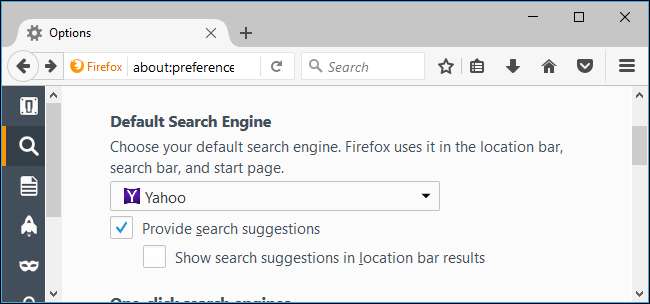
Adatvédelmi beállítások módosítása
A Firefox Beállítások képernyőjének „Adatvédelem” szakaszában talál további releváns lehetőségeket, beleértve:
- Használja a Követésvédelmet a privát Windows rendszerben : A Firefox automatikusan engedélyezi a nyomkövetési listát, amely blokkolja a webkövetőket, de csak akkor, ha privát böngészési ablakot használ. Az alapértelmezettnél agresszívebb követési védelmi lista kiválasztásához kattintson a „Blocklist módosítása” gombra. Ha letiltja ezt a funkciót, a Firefox nem blokkolja a nyomkövető webhelyeket a privát böngészési ablakokban.
- Kezelje a Ne kövesse beállításokat : Ha a privát böngészési ablakot használja, a Firefox automatikusan elküldi a „nem követi” kérést az internetes böngészési forgalommal. Kattintson ide a „Ne kövesse nyomon követése beállításainak kezelése” linkre, és elmondhatja a Firefoxnak, hogy küldjön „Ne kövesse” kérést minden meglátogatott webhelyre. Ez azonban csak egy kérés, és a legtöbb weboldal figyelmen kívül hagyja . A „ne kövess” nem ezüst golyó.
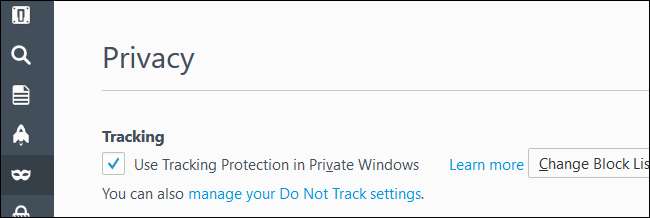
ÖSSZEFÜGGŐ: A sütik állandó törlése bosszantóbbá teszi a webet
- Történelem : Alapértelmezés szerint a Firefox mindig emlékezni fog az előzményekre, és lehetővé teszi a webhelyek számára a sütik beállítását. Ha úgy tetszik, beállíthatja, hogy a Firefox soha ne emlékezzen az előzményekre, és a Firefox véglegesen privát böngészési módban lesz. Kiválaszthatja az „Egyéni beállítások használata az előzményekhez” lehetőséget is. Ha mégis, akkor pontosan beállíthatja a Firefox működését. Például elmondhatja a Firefoxnak, hogy ne fogadja el a harmadik féltől származó cookie-kat, amelyek gyakran a hirdetési hálózatokból származnak, vagy automatikusan törölje az előzményeket, amikor bezárja a Firefoxot. Ne feledje, hogy a cookie-k automatikus törlése vagy az állandó privát böngészési mód engedélyezése a böngésző bezárásakor kijelentkezik a webhelyekről, és általában tegye bosszantóbbá a webet .

- Helyszín sáv : A Firefox automatikusan ajánlja a webhelyeket a böngészési előzmények, a könyvjelzők és a megnyitott fülek alapján, amikor beírja a címsávba. Ez potenciálisan érzékeny webhelyeket jeleníthet meg, amelyeket nem szeretné, ha mások a vállad felett látnák, amikor beírja a címsávot, így letilthatja azt. A Firefox nem küldi az előzményeket vagy a könyvjelzőket egy szerverhez ehhez a funkcióhoz - mindez a helyi számítógépen történik. Ez az opció csak megakadályozza, hogy érzékeny webhelyeket javasoljanak, amikor beírja a helysávot.
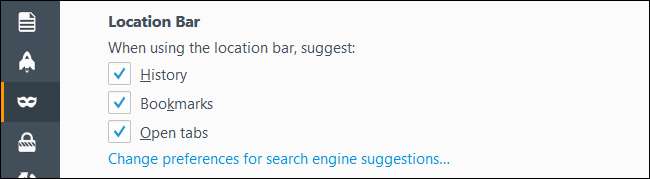
Ellenőrizze a biztonsági védelmet
A Biztonsági panel vezérli a Google Biztonságos Böngészés szolgáltatás Firefox általi használatát.
- Blokkolja a veszélyes és megtévesztő tartalmat : A Firefox körülbelül 30 percenként automatikusan letölti a veszélyes webcímek listáját a Google-tól, ha ez a funkció engedélyezve van. Amikor meglátogat egy weboldalt, a Firefox ellenőrzi a webhely címét ezzel a fájllal, és blokkolja, ha egy ismert-veszélyes webhelyhez illeszkedik. Ha egy meglátogatott webhely megegyezik a listával, a Firefox a blokkolása előtt elküldi a Google Biztonságos böngészés szolgáltatásának pontos címét annak megerősítésére, hogy veszélyes-e. A Firefox csak akkor küldi el a meglátogatott weboldal címét a Google szervereinek, ha úgy tűnik, hogy az megfelel a listán szereplő veszélyes webhelynek.
- Blokkolja a veszélyes letöltéseket : Ha letölt egy alkalmazásfájlt, a Firefox azonnal blokkolja a fájlt, ha címe megjelenik a rossz webhelyek listáján. Ha nem, a Firefox információt küld a letöltött programról a Google Biztonságos Böngészés szolgáltatásának, hogy ellenőrizze, biztonságos-e vagy sem, hogy rosszindulatú programokat tartalmaz-e. Windows rendszeren a Firefox csak akkor küld adatokat az alkalmazásról a Google-nak, ha nincs ismert jó kiadója, így az adatok nem kerülnek elküldésre, ha olyan megbízható cégtől tölt le szoftvert, mint a Microsoft vagy a Google.
ÖSSZEFÜGGŐ: A kölykök magyarázata: Mi az a "potenciálisan nem kívánt program"?
- Figyelmeztetjen a nem kívánt és nem gyakori szoftverekre : Ez az opció arra készteti a Firefoxot, hogy figyelmeztesse Önt, mielőtt a tartalmú szoftvert letöltené „Potenciálisan nem kívánt programok” vagy PUP-ok . Ugyanúgy működik, mint a „Veszélyes letöltések letiltása” opció.
Javasoljuk, hogy hagyja engedélyezve ezeket az opciókat. Segítenek megvédeni az adathalász webhelyektől, a rosszindulatú weboldalaktól, a rosszindulatú programok letöltésétől és a nem telepíteni kívánt levélszemétektől.
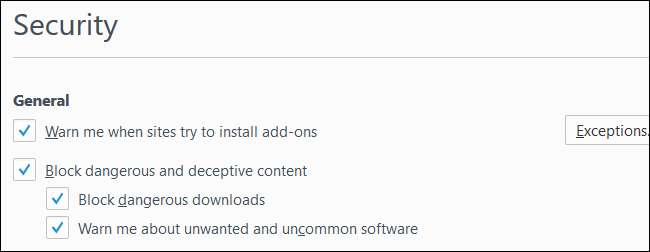
Válassza ki, hogy mely böngészőadatokat szinkronizálja a Firefox
A Firefox automatikusan szinkronizálja a megnyitott füleket, könyvjelzőket, előzménybejegyzéseket, kiegészítőket, jelszavakat és beállításokat az eszközök között, ha Firefox-fiókkal jelentkezik be. Adatait online módon tároljuk a Mozilla szerverein, így bármilyen eszközön hozzáférhet hozzájuk, és gyorsan visszaállíthatja a böngésző adatait egy új számítógépen, csak bejelentkezve ugyanazzal a Firefox-fiókkal.
Annak ellenőrzéséhez, hogy a Firefox pontosan mit szinkronizál, lépjen a Firefox beállításai ablak „Szinkronizálás” paneljére, és válassza ki a kívánt lehetőségeket. A szinkronizálás leállításához innen is leválaszthat egy Firefox-fiókot. Ha nincs itt beállítva fiókja, a Firefox nem szinkronizálja a böngésző adatait a Mozilla szervereivel.
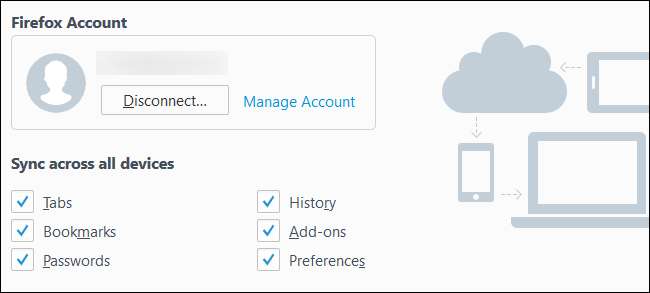
Válassza ki az „adatválasztást”
További lehetőségek állnak rendelkezésre a „Speciális” panelen. Az „Adatválasztás” lapon kiválaszthatja, hogy a Firefox mely információkat osztja meg a Mozillával.
ÖSSZEFÜGGŐ: Hagyjam, hogy az alkalmazások küldjék a "Használati statisztikákat" és a "Hibajelentéseket"?
- Engedélyezze a Firefox állapotjelentését : A Firefox figyelemmel kíséri a böngésző állapotát, beleértve azokat a részleteket is, mint például mennyi idő alatt indul el a Firefox és mennyi összeomlik. A Firefox megosztja ezeket az információkat a Mozillával, hogy a Mozilla megértse, hogyan teljesít a Firefox a való világban. Ön is megtekintheti a menü> Súgó> Firefox állapotjelentése elemre kattintva. Ha letiltja ezt az opciót, a Firefox leállítja önmagának megfigyelését és az alapadatok megosztását a Mozillával.
- További adatok megosztása (azaz Telemetria) : Ez az opció alapértelmezés szerint ki van kapcsolva, de engedélyezheti. Ha mégis megteszi, a Firefox további részleteket is megoszt a Mozillával, többek között arról, hogy a Firefox hogyan teljesít, milyen funkciókat használ, hogyan testreszabta böngészőjét és milyen hardver található a számítógépén. A Mozilla felhasználhatja ezeket az információkat arra, hogy megtudja, hogyan használják az emberek a Firefoxot, és hogyan javíthatja azokat.
- Engedje meg a Firefox számára, hogy az Ön nevében elmaradt összeomlási jelentéseket küldjön : Ez az opció alapértelmezés szerint ki van kapcsolva, de engedélyezheti. Ha így tesz, a Firefox automatikusan összeomlási jelentéseket küld a Mozillának. Ezek a jelentések a Firefox összeomlása után készülnek, és olyan információkat tartalmaznak, amelyeket a Mozilla felhasználhat a probléma diagnosztizálására, megtudhatja, hány ember találkozik a problémával, és megoldja azt.
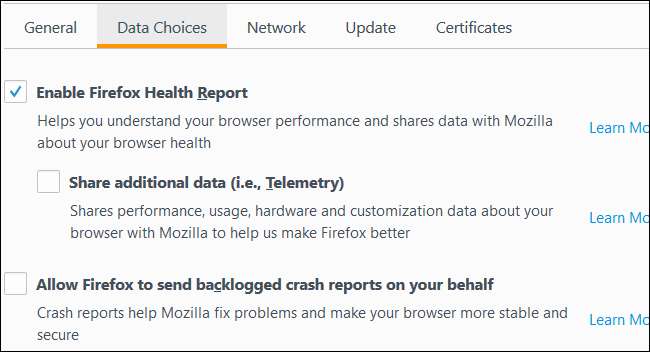
A Speciális> Frissítések részben megadhatja, hogy a Firefox automatikusan telepítse-e a frissítéseket. Javasoljuk, hogy hagyja békén ezt az opciót, és hagyja, hogy a Firefox frissítse magát. Ha nem, akkor nem kap kritikus biztonsági frissítéseket, és a meglátogatott rosszindulatú weboldalak képesek támadni a számítógépet a böngészőn keresztül. A webböngésző automatikus biztonsági frissítései kritikus fontosságúak online biztonságban marad .
Kép jóváírása: elPadawan (szerkesztve)







